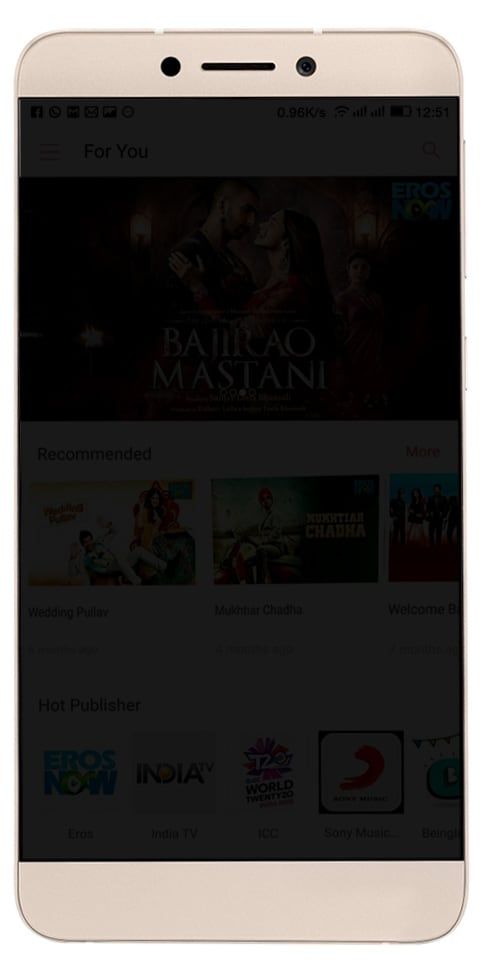Cho phép phím tắt không tin cậy trên iPhone - Hướng dẫn
Bạn nên cẩn thận với các phím tắt do người khác tạo. Bởi vì bạn không bao giờ biết liệu một số tập lệnh tự động hóa iOS mà bạn tải xuống có thể đã được tạo cho các mục đích xấu hay không. Công nhận càng nhiều, Quả táo với iOS 13 đã ngừng cho phép các phím tắt từ bạn bè, trang web, v.v. trừ khi bạn ghi đè cài đặt mặc định. Trong hướng dẫn này, bạn sẽ tìm hiểu cách cho phép các phím tắt không đáng tin cậy trên iPhone và iPad của mình để cho phép bạn thêm quy trình công việc từ các nguồn bên ngoài phần Thư viện trong ứng dụng Phím tắt. Trong bài viết này, chúng ta sẽ nói về Cho phép phím tắt không tin cậy trên iPhone - Hướng dẫn. Hãy bắt đầu nào!
Ứng dụng Phím tắt thực sự là một cách tuyệt vời để tự động hóa các tác vụ cần nhiều bước khác nhau trên iOS. Bạn có thể tạo phím tắt của riêng mình hoặc bạn có thể chọn qua Thư viện phím tắt để tìm và sau đó cài đặt các phím tắt mà người khác đã tạo.
Bạn cũng có thể tìm thấy Phím tắt trên internet, nhưng nếu bạn cố gắng cài đặt chúng, thì bạn có thể gặp sự cố. Điều đó tránh cài đặt Lối tắt. Bạn có thể thấy thông báo này:
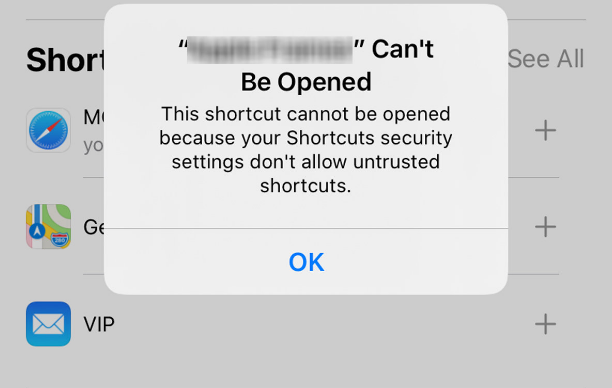
chuyển ảnh trên facebook
Khi bạn nhìn thấy thông báo đó, có thể bạn sẽ nghĩ, “Được rồi, tôi sẽ chỉ vào cài đặt Phím tắt và cho phép các phím tắt không đáng tin cậy”. Nhưng nếu bạn chưa bao giờ chạy một phím tắt trước đây và bạn đi vào Cài đặt > Các phím tắt trong iOS, thì bạn sẽ không tìm thấy bất kỳ cài đặt bảo mật nào để điều chỉnh.
Một số phím tắt không đáng tin cậy
Phím tắt không tin cậy là bất kỳ phím tắt nào bạn thêm vào iPhone hoặc iPad của mình từ các nguồn bên ngoài phần Thư viện trong chính ứng dụng Phím tắt. Những thứ này chủ yếu đến không chỉ từ bạn bè của bạn, những người có thể gửi cho bạn một lối tắt thú vị qua email hoặc Tin nhắn mà còn từ các trang web yêu thích của bạn và hơn thế nữa.
Nếu bạn cố gắng tải xuống một phím tắt không đáng tin cậy từ một trang web cụ thể, thì bạn sẽ thấy một cảnh báo cho biết cài đặt bảo mật của bạn không cho phép các phím tắt không đáng tin cậy. Phải thừa nhận rằng lời nhắc có thể hữu ích hơn - tất cả những gì Apple cung cấp là một nút OK chứ không phải. Chẳng hạn như, thực sự cho phép bạn thay đổi cài đặt quyền riêng tư của Phím tắt ngay tại đó và sau đó.
Trước khi bạn được phép nhập quy trình công việc được chia sẻ vào ứng dụng Phím tắt. Trước tiên, bạn phải cho phép các phím tắt không đáng tin cậy trong Cài đặt và hướng dẫn từng bước của chúng tôi được nhúng ở phía trước cho bạn thấy cách bạn có thể thực hiện điều đó.
cập nhật windows cho biết cài đặt đang chờ xử lý
Cho phép các phím tắt không đáng tin cậy
Làm theo các bước đơn giản sau để cho phép cài đặt các phím tắt không đáng tin cậy trên iPhone và iPad:
- Mở Cài đặt ứng dụng trên thiết bị iOS của bạn.
- Lựa chọn Các phím tắt từ danh sách gốc.
- Trượt Cho phép các phím tắt không đáng tin cậy sang vị trí BẬT.
- Hộp thoại xác nhận sẽ hiển thị. Sau đó chạm vào Cho phép đang tiếp tục.
Giờ đây, bạn cũng có thể tải xuống và cài đặt phím tắt từ các nguồn bên ngoài phần Thư viện của ứng dụng Phím tắt. Ví dụ như từ bạn bè, trang web và tất cả các nguồn không phải của Apple.
Thậm chí không thấy một tùy chọn như vậy? Trước tiên, bạn phải chạy một phím tắt để nó hiển thị với bạn: kích hoạt ứng dụng Phím tắt trên thiết bị của bạn. Di chuột qua tab Bộ sưu tập, sau đó cài đặt và chạy một phím tắt từ đó trước. Làm như vậy sẽ làm cho tùy chọn cho phép các phím tắt không đáng tin cậy hiển thị trong ứng dụng Cài đặt.
Và thực sự thành thật mà nói, đó là tất cả những gì cần có!
Các phím tắt đáng tin cậy và bảo mật của bạn | Cho phép các phím tắt không đáng tin cậy
Như đã đề cập trước đó, Apple không thực sự xem xét các phím tắt. Nó coi tất cả các phím tắt được chia sẻ được thêm từ bên ngoài phần Thư viện là không đáng tin cậy. Sau khi thay đổi cài đặt bảo mật Phím tắt của bạn như được mô tả ở trên, bạn sẽ có thể tải xuống và cài đặt các phím tắt được chia sẻ mà không có cảnh báo bảo mật nào cản trở.
Như Apple cảnh báo:
lỗi ps4 ce-32809-2
Các phím tắt được tải xuống từ web hoặc được người khác chia sẻ với bạn có thể chưa được Apple xem xét và Apple không có quyền kiểm soát cũng như không chịu trách nhiệm về nội dung hoặc chức năng của các phím tắt đó.
Nói cách khác, bạn nên xem lại mọi phím tắt được tải xuống từ trang web hoặc được chia sẻ với bạn để xác nhận chúng hoạt động như bạn mong đợi.
Bạn kiểm soát lối tắt nào truy cập thông tin cá nhân và thông tin riêng tư của bạn, giống như vị trí, danh bạ, dữ liệu sức khỏe, thông tin thanh toán hoặc nội dung tài liệu của bạn. Bạn cũng có thể xem lại và kiểm soát dữ liệu mà lối tắt có quyền truy cập trong phần Chi tiết của nó.
phim kodi hong kong
Để đảm bảo bất kỳ phím tắt nào bạn thêm vào đồng bộ hóa liền mạch trên các thiết bị của mình, hãy đảm bảo bật tính năng đồng bộ hóa tiện dụng bằng cách sử dụng Cài đặt → Apple ID → iCloud → Phím tắt hoặc, cách khác, Di chuột đến Cài đặt → Phím tắt → Đồng bộ hóa iCloud .
Thay đổi phím tắt trong iOS 13 | Cho phép các phím tắt không đáng tin cậy
Apple trong WWDC 2019, đã mang đến một số thay đổi đáng chú ý cho ứng dụng Phím tắt. Ngoài việc nó được tải trước trên các thiết bị iOS (trước đây, nó là một bản tải xuống riêng biệt). Ứng dụng đã trở nên đối thoại nhiều hơn và bây giờ nó cũng bao gồm các đề xuất cho những việc bạn làm thường xuyên.
Ví dụ: Phím tắt có thể nhắc bạn thêm “thói quen được cá nhân hóa hàng ngày” nhằm hợp lý hóa thói quen hàng ngày mà bạn có thể có.
Sự kết luận
Được rồi, đó là tất cả mọi người! Tôi hy vọng các bạn thích bài viết Cho phép phím tắt không tin cậy này và thấy nó hữu ích cho bạn. Cung cấp cho chúng tôi phản hồi của bạn về nó. Ngoài ra nếu các bạn có thêm thắc mắc liên quan đến bài viết này. Sau đó, hãy cho chúng tôi biết trong phần bình luận bên dưới. Chúng tôi sẽ liên hệ lại với bạn trong thời gian ngắn.
Có một ngày tuyệt vời!
Cũng thấy: Chỉnh sửa Thư mục Thông minh trong Spark trên iPhone và Mac